1. Klik tombol Start, lalu ketik "regedit" pada kolom pencarian.
2. Masuklah ke subkey HKEY_LOCAL_MACHINE\SYSTEM\CurrentControlSet\Control.
3. Klik kanan subkey, Control, pilih New - Key. Namai subkey barutersebutStorageDevicePolicies.
4. Klik kanan subkey StorageDevicePolicies yang baru dibuat, lalu buat DWORD value baru. Caranya, klik kanan mouse di area kosong di bagian kanan jendela, lalu pilih New - DWORD (32 bit) Value dan namai WriteProtect.
5. Klik ganda DWORD value yang baru dibuat, lalu isikan nilainya dengan 1 dan klik OK.
6. Tutup registry editor, dan restart Windows.
2. Masuklah ke subkey HKEY_LOCAL_MACHINE\SYSTEM\CurrentControlSet\Control.
3. Klik kanan subkey, Control, pilih New - Key. Namai subkey barutersebutStorageDevicePolicies.
4. Klik kanan subkey StorageDevicePolicies yang baru dibuat, lalu buat DWORD value baru. Caranya, klik kanan mouse di area kosong di bagian kanan jendela, lalu pilih New - DWORD (32 bit) Value dan namai WriteProtect.
5. Klik ganda DWORD value yang baru dibuat, lalu isikan nilainya dengan 1 dan klik OK.
6. Tutup registry editor, dan restart Windows.
Windows kini sudah tidak bisa menulis di USB disk atau hard disk eksternal via USB. Jadi Sekarang file yang ada di Laptop atau Komputer sobat tidak bisa di Copy melalui USB.
Semoga bermanfaat dan sukses selalu...
Menulis Ayat Al-Qur'an Di MS Word
Untuk mengetik bahasa arab di MS Word memang bisa dilakukan, namun harus dilakukan pengaturan terlebih dahulu pada komputer. Cara agar bisa menulis atau mengetik bahasa arab, sobat yang sering berhubungan dengan artikel - artikel keagamaan khususnya agama islam. Tentunya akan sering pula menulis ayat -ayat Al-Qur'an sebagai dasar hukumnya. Jikalau menulis ayat Al-qur'an secara manual menggunakan tombol - tombol di keyboard waktu yang ditempuh tidak sebentar, cara yang lebih praktis dan efisien juga sangat membantu sebuah software atau bisa dikatakan plug-in yang jika diinstal akan terintregrasi ke MS Word. Sobat bisa lihat gambar dibawah dan mendownloadnya.
semoga ini bisa menjadikan motivasi dan semangat bagi sobat.

Dengan plug-ins tersebut sobat tidak perlu lagi menulis satu persatu huruf, namun bisa langsung satu ayat atau beberapa ayat bahkan dalam satu surat pun bisa. sobat juga tidak repot lagi dalam hal terjemahannya, sudah tersedia dengan fitur Arabic+translation. Satu hal lagi yang memudahkan sobat, karena terintegrasi dengan Ms Word maka tidak perlu membuka program khusus lainnya, cukup dengan Ms Word saja. Setelah sobat Install, maka akan terdapat Ribbon baru paling kanan yaitu Ribbon Add-Ins jika MS Word 2007 dan akan muncul menu baru paling kanan jika Ms Word 2003.
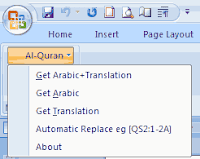

Software tersebut adalah Qur’an In Word. Jika sobat ingin mencobanya silahkan download pada link dibawah ini :
DOWNLOAD :
Cara Membatalkan Email Yang terlanjur Terkirim
1. Sig In ke dalam akun Gmail anda. Klik ikon Gear pada pojok kanan atas, lalu klik Mail Setting.
2. Pada halaman setting klik tab Labs.
3. Scroll ke bawah hingga menemukan bagian Undo Send. Pilih opsi Enable. Scroll ke bawah lalu klik tombol Save Changes.
4. Secara default anda memiliki kesempatan waktu selama 10 detik untuk membatalkan pengiriman email. Jika waktu tersebut di rasa terlalu cepat anda dapat memperpanjangnya. Kembali ke Mail Setting. Klik tab General kemudian cari bagian Undo Send. Pilih waktu yang diinginkan pada drop down list yang tersedia.
5. Sekarang coba anda mengirim email. Sebagai percobaan kirim tes email ke alamat email sobat yang lain. Setelah anda mengklik tombol Send, pada bagian atas terdapat perintah Undo, klik perintah tersebut untuk membatalkan pengiriman. Maka akan muncul penjelasan 'Sending has been undone' dan sobat dapat mengoreksi email jika terjadi kesalahan.
6. Cek alamat email sobat sebagai penerima, jika tidak ada email yang masuk maka cara diatas telah berhasil.
Selamat mencoba dan sukses selalu













0 komentar:
Posting Komentar